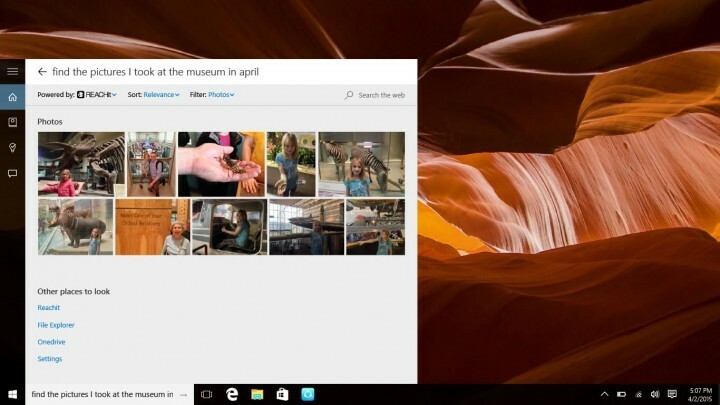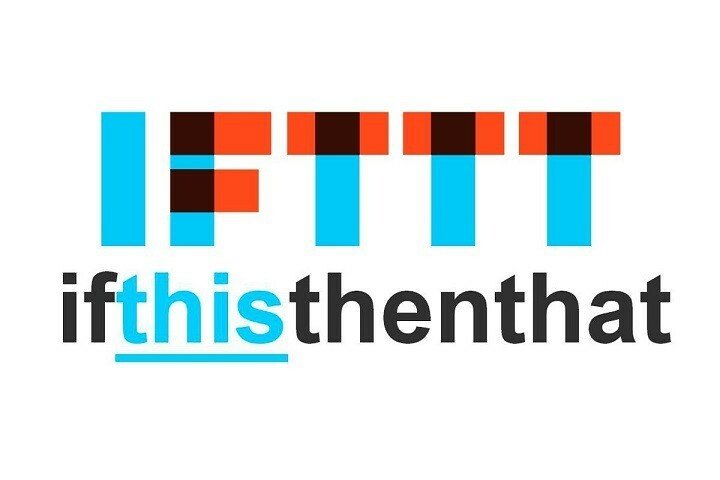- Cortana je ena najbolj uporabnih funkcij, ki jo je predstavil Windows 10. Ampak, všeč pri kateri koli drugi funkciji ima Cortana nekaj napak, med katerimi so opomniki, ki prenehajo delovati.
- V tem članku preučujemo nekaj rešitev za obnovitev funkcije opomnikov Cortane.
- Če želite prebrati več o Cortani, si oglejte naš namen Odsek Cortana.
- Za še bolj uporabne članke obiščite našo Središče za odpravljanje težav v sistemu Windows 10.
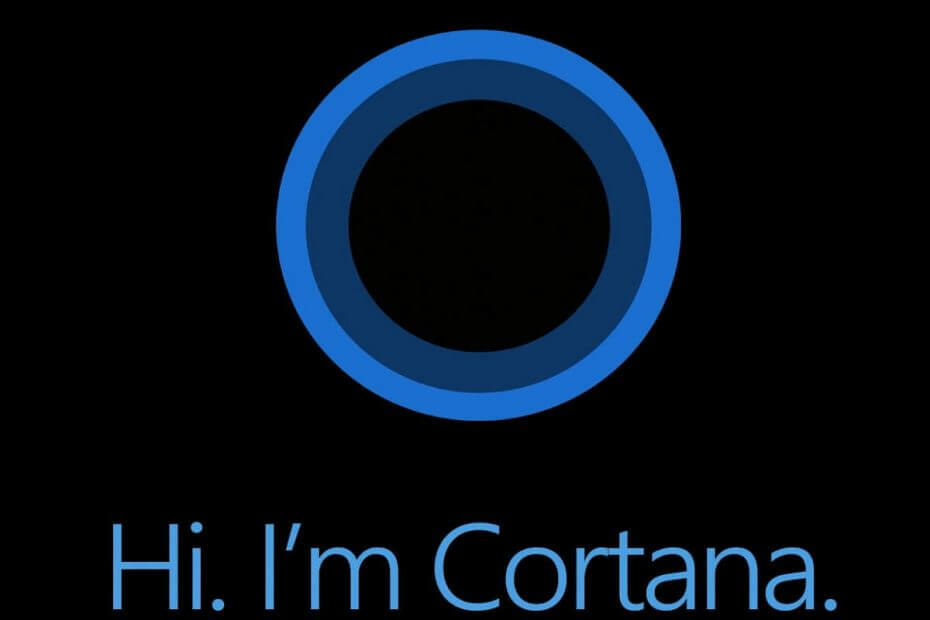
- Prenesite orodje za popravilo računalnika Restoro ki je priložen patentiranim tehnologijam (patent na voljo tukaj).
- Kliknite Zaženite optično branje najti težave s sistemom Windows, ki bi lahko povzročale težave z računalnikom.
- Kliknite Popravi vse za odpravljanje težav, ki vplivajo na varnost in delovanje vašega računalnika
- Restoro je prenesel 0 bralci ta mesec.
Cortana je digitalni pomočnik, ki v računalniku podpira Windows Phone 8.1 in Windows 10. Cortana je sposobna narediti marsikaj, vključno z upravljanjem in zagotavljanjem opomnikov.
Da ne bi pozabili pomembnih stvari, lahko samo ukažete Cortani in ta nastavi opomnik Hej Cortana! Opomni me, da pošljem e-pošto ob 19. uri in vam bo nastavila opomnik.
Po drugi strani nobena inovacija ni povsem popolna. Čeprav so opomniki Cortane izredno odlični, imajo nekaj težav, kot so:
- Ko nastavite opomnik, ga ni več mogoče urediti. Izbrisati ga morate in znova nastaviti.
- Če poskusite nastaviti opomnik tako, da daste zapletene izjave, kot so lokacije, na koncu reče: Opomnika ni bilo mogoče ustvariti. Prosim poskusite kasneje.
- Včasih lahko zaradi nenehnega poslušanja v ozadju Cortano izklopite. Ko ga spet obrnete, boste morda ugotovili, da opomniki ne delujejo. To lahko rešite z vnovičnim zagonom ali odjavo in prijavo iz naprave.
- In najmanj moteče vprašanje je, da se opomnik po zaključku ne prikaže v zgodovini Cortane.
Poleg teh morda obstajajo težave, pri katerih ne morete ugotoviti, zakaj vaš Windows ne deluje. Tudi ko opomnik ni, ne dobimo nobenega obvestila o tem, včasih pa ga dobimo ob naslednji nastavitvi. Kot rešitev lahko nekaj poskusite odpraviti.
Kaj storiti, če opomniki sistema Windows 10 Cortana prenehajo delovati
Kazalo:
- Preverite konfiguracijo protivirusne programske opreme
- Preverite razdelek Opomniki Cortane
- Vklopite Koledar
- Preverite nastavitve računa
- Vklopite lokacijo
- Preverite Regionalne nastavitve
- Zaženite orodje za odpravljanje težav z aplikacijami
- Ponastavite Cortana
- Poteg registra
- Zaženite SFC
- Zaženite DISM
1. Preverite konfiguracijo protivirusne programske opreme
Že znano je, da lahko funkcije sistema Windows 10 in neodvisni protivirusni programi včasih motijo.
Posledično je možno, da je vaš protivirusni program Cortano dejansko onemogočil. Če želite preveriti, ali je res tako, za nekaj minut onemogočite protivirusni program in preverite, ali Cortana zdaj deluje.
Po drugi strani priporočamo uporabo protivirusne programske opreme, ki malo vpliva na konfiguracijo ali procese sistema. BullGuard bi bila v tem primeru le najboljša rešitev.
Z BullGuard ne samo, da dobite najstrožjo zaščito pred zlonamerno programsko opremo; orodje je zasnovano tudi za optimizacijo delovanja računalnika in procesov, kar počne že v prvih minutah po namestitvi.

BullGuard Antivirus
Prenesite BullGuard zdaj, da boste lahko izkoristili zaščitno tehnologijo naslednje generacije pred spletnimi grožnjami in nemoteno delovanje računalnika.
Obiščite spletno mesto
Omeniti velja to, pri najnovejši testi v industriji, BullGuard je dosegel skoraj brezhibno rezultate, ko gre na primer za poseganje v druge procese, ki se izvajajo hkrati s popolnim pregledom sistema. In zagotovo je dosegel boljše rezultate kot drugi konkurenti na trgu.
Skupaj z najboljšimi rezultati pri stopnjah zaznavanja in zaščiti pred zlonamerno programsko opremo dobite popoln protivirusni program.
2. Preverite razdelek Opomniki Cortane

Preveriti morate, ali ste res kaj shranili opomniki ali ne. Če želite to narediti, preprosto odprite Cortano in nato odprite razdelek z opomniki. To vam bo pokazalo seznam opomnikov, ki ste jih nastavili.
Če je seznam prazen, opomnikov sploh ni bilo nastavljenih.
3. Vklopite Koledar
Zaženite sistemsko skeniranje, da odkrijete morebitne napake

Prenesite Restoro
Orodje za popravilo računalnika

Kliknite Zaženite optično branje najti težave s sistemom Windows.

Kliknite Popravi vse odpraviti težave s patentiranimi tehnologijami.
Zaženite optično branje računalnika z orodjem za popravilo Restoro in poiščite napake, ki povzročajo varnostne težave in upočasnitve. Po končanem skeniranju bo postopek popravljanja poškodovane datoteke zamenjal s svežimi datotekami in komponentami sistema Windows.
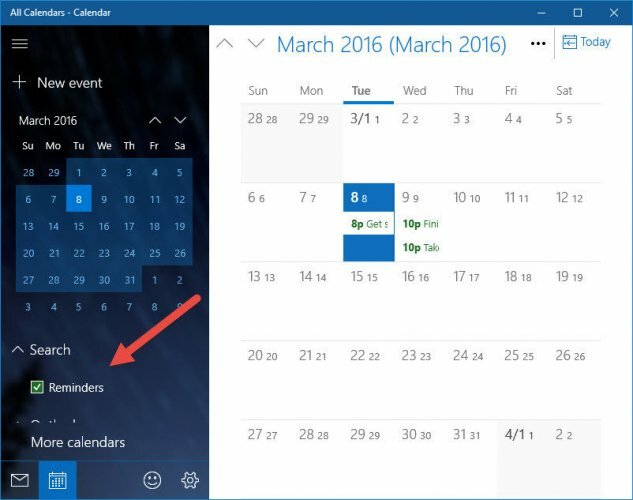
Če obvestil ne prejemate glede na datum in uro, je koledar opomnikov morda izklopljen.
Pojdite v Koledar, poiščite nastavitve. Na zaslonu pojdite na Opomni me in potrdite polje zraven Opomniki.
4. Preverite nastavitve računa
- Odprite meni Start in odprite Nastavitve.
- Zdaj pa pojdi na Računi in ga odprite.
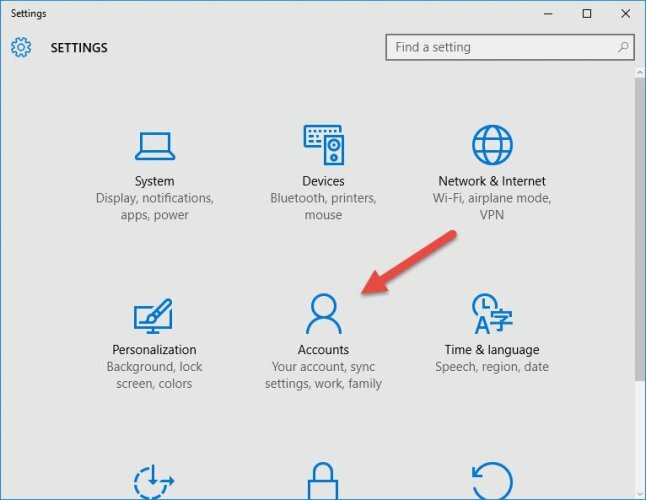
- Zdaj odprite Nastavitve za družino in druge uporabnike in nato kliknite V ta računalnik dodajte nekoga drugega.
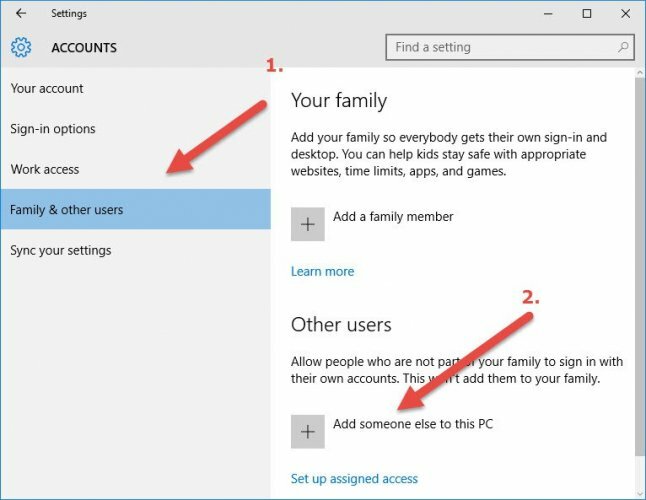
- To vam bo pomagalo pri dodajanju novega uporabnika v računalnik z njihovim računom Outlook.
To je potrebno, saj ste v primeru osebnih opomnikov morda po nesreči izbrisali stik ali uporabili račun brez imena stika.
5. Vklopite lokacijo
- Odprite meni Start in nato odprite Nastavitve.
- Zdaj v notranjosti odprite razdelek Zasebnost Nastavitve in zdaj boste na novem zaslonu.
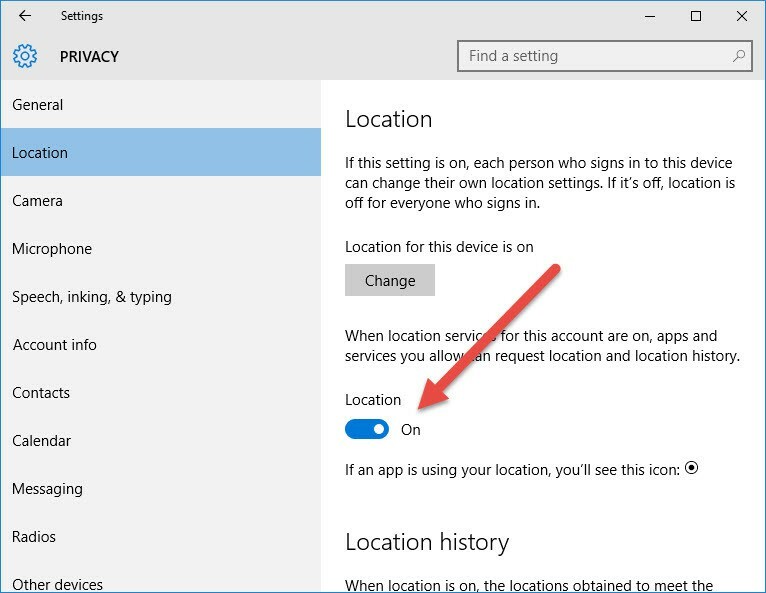
- Zdaj kliknite na Lokacija in ga vklopite iz drsnika, prikazanega na zgornji sliki.
Ko gre za opomnik, ki temelji na lokaciji, pride do napake, ker bodisi niste povezani v internet ali pa je vaša lokacija izklopljena, zato bi morala biti ta rešitev koristna.
6. Preverite Regionalne nastavitve
Najprej najprej poskrbimo, da je Cortana podprta v vaši regiji. Ker če ni, ga ne boste mogli uporabiti.
To je seznam podprtih regij in jezikov:
- Avstralija: angleščina
- Brazilija: portugalščina
- Kanada: angleščina / francoščina
- Kitajska: kitajščina (poenostavljena)
- Francija: francosko
- Nemčija: nemško
- Indija: angleščina
- Italija: italijanščina
- Japonska: japonska
- Mehika: španščina
- Španija: španščina
- Združeno kraljestvo: angleščina
- Združene države: angleščina
Če ste Cortano lahko pred posodobitvijo brez težav uporabljali in zdaj ni na voljo, obstaja velika verjetnost, da je nekaj z vašimi nastavitvami regije narobe.
Ali ste pomotoma namestili nepodprt jezik ali je namestitev sama spremenila nastavitve. V obeh primerih lahko to težavo rešite v nekaj preprostih korakih.
- Odprite Nastavitve.
- Pojdi do Regija in jezik.
- Pod Država ali regija v spustnem meniju izberite eno od podprtih regij / držav.
- Zdaj pa pojdi na Govor.
- Pod Govorni jezik v spustnem meniju izberite enega od podprtih govorjenih jezikov.
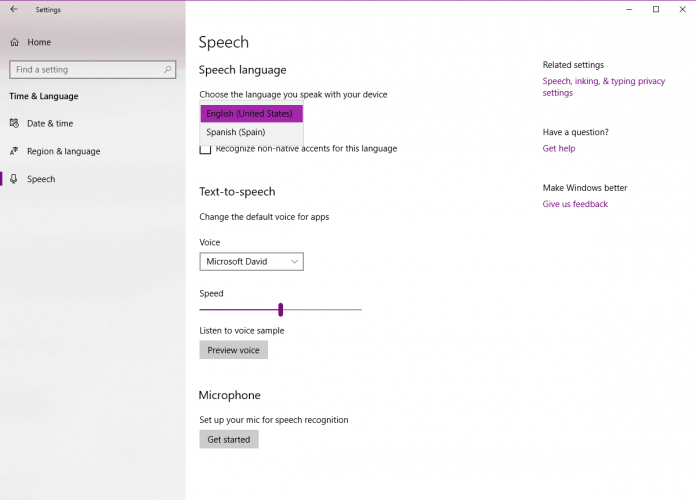
- Znova zaženite računalnik in Cortana naj bo po vstavitvi sistema v opravilno vrstico.
7. Zaženite orodje za odpravljanje težav z aplikacijami
- Pojdi do Nastavitve.
- Pojdi na Posodobitve in varnost, potem Odpravljanje težav.
- Najti Aplikacije v trgovini Windowsin kliknite Zaženite orodje za odpravljanje težav.
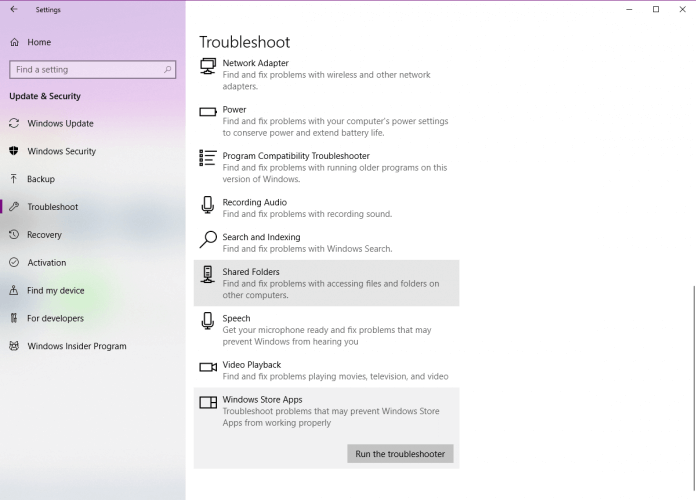
- Sledite nadaljnjim navodilom na zaslonu.
- Znova zaženite računalnik.
Čeprav je Cortana integrirana z operacijskim sistemom Windows 10, še vedno šteje kot aplikacija. Zato lahko z vgrajenim orodjem za odpravljanje težav v sistemu Windows 10 rešimo morebitne težave z njim.
8. Ponastavite Cortana
- Pojdite na Iskanje, vnesite PowerHell in teči Windows PowerShell kot skrbnik.
- Ko se PowerShell zažene, zaženite naslednji ukaz:
Get-AppXPackage | Foreach {Add-AppxPackage -DisableDevelopmentMode -Register “$ ($ _. InstallLocation) AppXManifest.xml
9. Poteg registra
- Pojdite na Iskanje, vnesite regedit, desni klik regedit in izberite Zaženi kot skrbnik.
- Pomaknite se do
HKEY_CURRENT_USERSOFTWAREMicrosoftWindowsCurrentVersionSearch.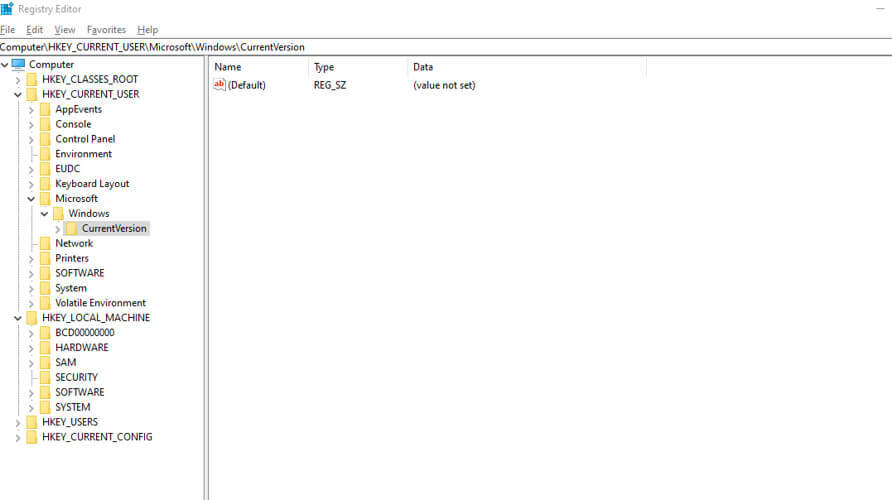
- Spremenite BingSearchEnabled vrednost od 0 do 1.
- Prepričajte se, da so vse zastave Cortane nastavljene na 1 namesto 0.
- Znova zaženite računalnik in znova preverite Cortano.
Obstaja možnost, da je nekaj v vašem sistemu dejansko onemogočilo Cortano. To bi bil torej najboljši način za ponovno omogočanje Cortane.
10. Zaženite SFC
- Z desno tipko miške kliknite gumb Start Menu in odprite Ukazni poziv (Admin).
- Vnesite naslednjo vrstico in pritisnite Enter:sfc / scannow
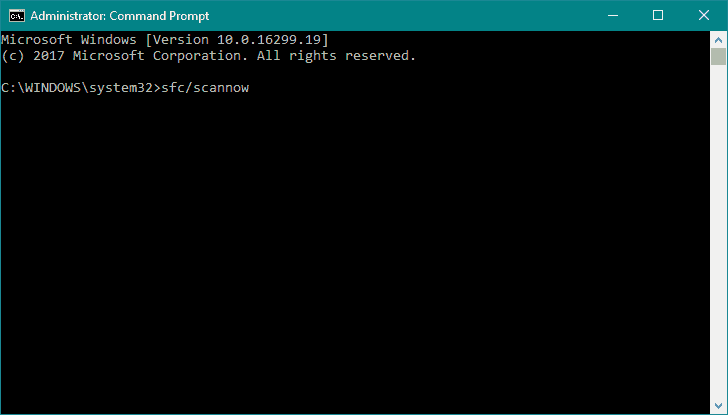
- Počakajte, da se postopek konča (lahko traja nekaj časa).
- Če je rešitev najdena, bo samodejno uporabljena.
- Zdaj zaprite ukazni poziv in znova zaženite računalnik.
Pregled SFC je orodje ukazne vrstice, ki v računalniku pregleda morebitne težave in jih odpravi (če je mogoče). Torej, morda bo v tem primeru koristno.
11. Zaženite DISM
- Odprite ukazni poziv, kot je prikazano zgoraj.
- Vnesite naslednji ukaz in pritisnite Enter:
DISM.exe / Online / Cleanup-image / Restorehealth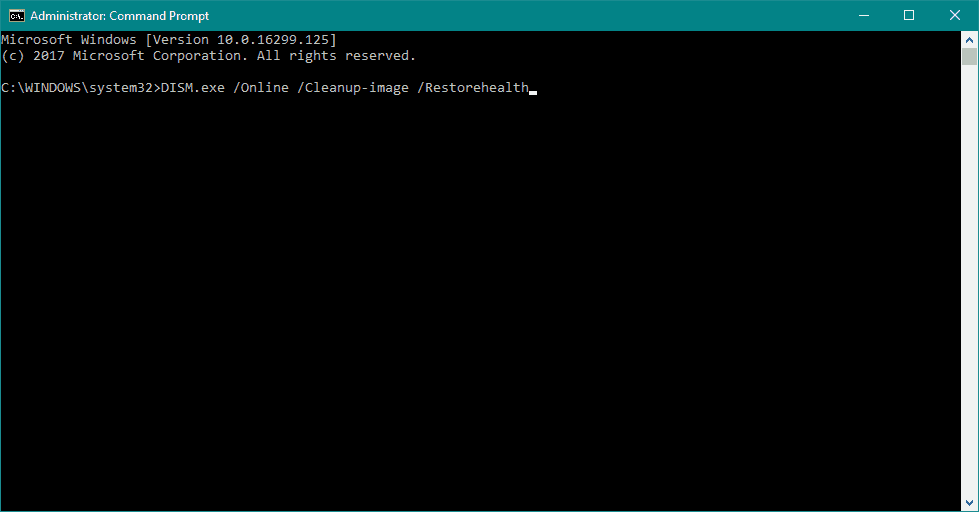
- Počakajte, da se postopek konča.
- Znova zaženite računalnik.
- Če DISM ne more dobiti datotek prek spleta, poskusite uporabiti namestitveni USB ali DVD. Vstavite medij in vnesite naslednji ukaz:
DISM.exe / Online / Cleanup-Image / RestoreHealth / Vir: C: RepairSourceWindows / LimitAccess
- Zamenjajte pot "C: RepairSourceWindows" na DVD-ju ali USB-ju.
- Sledite nadaljnjim navodilom na zaslonu.
To je alternativa prejšnji rešitvi. DISM je kratica za Deployment Image Servicing and Management in kot že ime pove, sistemsko sliko znova razpolaga znova, vključno s Cortano.
Če imate še vedno kakršne koli druge napake, razen tistih v zvezi z opomniki, vas prosimo, da nas kontaktirate v oddelku za komentarje, da vam bomo pomagali pri njihovi rešitvi in jih dodali na zgornji seznam.
 Še vedno imate težave?Popravite jih s tem orodjem:
Še vedno imate težave?Popravite jih s tem orodjem:
- Prenesite to orodje za popravilo računalnika ocenjeno z odlično na TrustPilot.com (prenos se začne na tej strani).
- Kliknite Zaženite optično branje najti težave s sistemom Windows, ki bi lahko povzročale težave z računalnikom.
- Kliknite Popravi vse odpraviti težave s patentiranimi tehnologijami (Ekskluzivni popust za naše bralce).
Restoro je prenesel 0 bralci ta mesec.
Pogosto zastavljena vprašanja
Ena najpogostejših težav s Cortano je neuspešno prepoznavanje glasu. Če je vaša težava s Cortano ta, da vas ne sliši, imamo nekaj korakov, ki vam bodo pomagali odpraviti težavo.
Težave s Cortano običajno povzročijo poškodovane sistemske datoteke ali vaše nastavitve. Glej ta vodnik z enostavnimi rešitvami da se lahko vsak prijavi za obnovo funkcij Cortane.
Če se želite znebiti Microsoftovega virtualnega pomočnika, je bolje, da ga preprosto onemogočite / omogočite do po korakih v tem priročniku.